
Ee vun de Features vun IOS ass dem Siri säi Stëmm Assistent, d'Analog, déi fir eng laang Zäit an Android fehlt war. Haut wëlle mir Iech soen wéi Dir den "Apple" Acquisrator an engem praktesche Smartphone den "grénge Roboter lafe kënnt.
Mir etabléiert Voice Assistent
Et sollt bemierkt datt speziell net op der Android installéiert ass: Dësen Assistent ass en exklusiven Apparat vum Apple. Wéi och ëmmer, éischter Auswënnung Erweiungung ënner dem Kontroll vu Google, et ass vill Alternativ, wéi och eng Kompositioun an enger Kompetitiounszich festzehuelen. Loosst eis iwwer déi funktionellst an praktesch soen.Method 1: Yandex Alice
Vun all sou Applikatiounen, am nootste bei Siri an der Funktionalitéit ass "Alice" - En Assistent baséiert op engem uerdentlechen Netzwierk vun der russescher Itherex. Installéiert an konfiguréieren dëst Assistent ass wéi follegt:

Dir kënnt ugeholl ginn, gëtt d'Erausfuerderung vun der Stëmmef Kommando, nach net braucht fir d'Uwendungen ze ginn.
- Open "Yandex" a rufft d'Applikatiounsmenü andeems Dir op de Knäppchen mat dräi Sträifen an der ieweschter lénkser Eck dréckt.
- Am Menü, wielt "Astellungen".
- Scrollt op der "Stëmm Sich" Block a tippt op "Voice Aktivéierung" Optiounen.
- Aktivéiert de Slider de gewënschte Code Saz. Leider ass Är eege Phrasen net derbäi, awer vill Zukunft wéi eng Funktioun zum Uwendung gëtt.

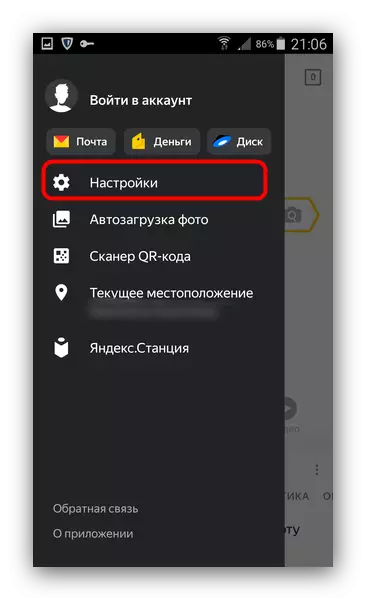


Deen onverletzbaren Virdeel vun aleus virun der Kommunikatioun ass direkt Kommunikatioun mam Benotzer, well Siri. Déi Gestatungsléislechkeet ass grouss iwwerpréift, ausser dësen Updateë gi nei Méiglechkeeten. Oder wéi Konkurrenten, Russesch fir dësen Assistent ass gebierteg. En hationale Nodeel kann e wichtegst Integratioun iwwerliof laanger Intandeandeer vu Paräis mat Yonnex Servicer als Stëmm ass net nëmmen ongewéinelen, awer och net verëffentlecht ginn.
Notiz: Mat Hëllef vun Yandex Alice fir Benotzer aus der Ukraine verbonne mat Schwieregkeeten wéinst der Gesellschaft vun der Firma ze blockéieren. Duerch kuerzwendenséiert mir Iech mam Kapp vertraut ze verleedung vun de belsche vopulärensuergen, d'Referenz vum Artikel zur Enn vum Artikel profitéieren opzestelléieren, oder profitéiert vun der folgender Aarteien ze presentéiert ginn.
Method 2: Google Assistent
Assistent ass eng nei an qualitativ verbessert Versioun vu Google elo op déi meescht Android Geräter verfügbar. Dir kënnt mat dësem Assistent net nëmmen duerch Stëmm ze kommunikatoresche kommunizéieren, awer och Text, Schécken mat Froen oder Aufgaben. Virun engem Joer 2018)) Google Assistent kritt huet huet d'Ënnerstëtzung vun de russescht Sprooch kritt, nodeems et ugefaang säi Virgänger op kompatibelem Apparater ze ersetzen. Wann dëst geschitt oder d'Stëmm Sich, Google fir e puer Grond ass fehlt oder net op Ärem Gerät behënnert, kënnt Dir se installéieren an manuell z'installéieren an ze aktivéieren.
Notiz: Op Smarchungen an déi Smartenten an deenen Hex Servicer feelt, esou gutt wéi dës Apparater wou Dir perséinlech (inoffacimed installéiert, installéiert ass net.

Method 3: Google Voice Sich
Bal all Smartphones mam Android Betribssystem, mat Ausnam fir déi fir de chekannten Maart, scho mat engem Analie vu Siri an hirer Arseni enthalen. Esou ass d'Stëmm Sich vu Google, an hien ass och méi intelligent wéi den "Apple" Helper. Fir se ze benotzen, follegt d'Schrëtt hei drënner.
Notiz: Dir musst Google Appendix a verbonne Servicer aktualiséieren. Dëst ze maachen, gitt op de folgende Link a klickt "Update" Wann esou eng Optioun verfügbar ass.
Google App am Spill Maart
- Fannt a leeft Google Apphang op Ärem mobilen Apparat. Open säin Menu, Swipe lénks riets oder dréckt dräi horizontale Bands am ënneschten rietsen Eck (op e puer oss Versiounen am lénksen Uewen).
- Ewel "'Aun" Andréck "ONO" Sech as dann dann op "Steng" Sicht "-" Stoage Match ".
- Aktivéiert de "Access andeems Dir Voice Match" Optioun (oder, wann verfügbar ass, d'Element "vun der Google Applikatioun") andeems Dir d'Taggle op der aktueller Positioun verëffentlecht huet.

D'Prozedur fir eng Stëmm ass et bedigberaangen ginn an e puer Aktien ginn et initiéiert:
- Akzeptanz vun de Benotzungsconditiounen;
- D'Stëmm Unerkennung an direkt commandéiert "OK, Google" setzen;
- Fäerdegstellung vun der Astellung, nodeems de "Zougang zu Voice Match" Feature oder ähnlech wéi et ageschalt gëtt.





Vun dësem Zäitpunkt ass d'Méiglechkeet vun der Stëmmebichtungskoschicht vum "OK, Google" Kommando an der Mikrofon Ikon an der Sichbar ass direkt vun dëser Applikatioun. Fir Confizenz, kënnt Dir e Google Sich Widget op den Haaptbildschierm derbäigesat ginn.
Op e puer Apparater, den Uruff Assistent vu Google ass net nëmmen entweder vun der Manrezowendungen, awer och vu virun engem Bestellpunkt vum Geruffsystem. Alles maachen, befollegt dës Schrëtt:
- Widderhuelen Schrëtt 1-2, beschriwwen uewen, bis op d'Auswiel vun der Stëmm Sich Element.
- Gitt op "OK, Google" Unerkennung Ënnerrahapramm oder fir "Google Applikatioun. Aktivéiert de Schalter vis-à-Formatioun" of.
- Nächst, et ass noutwendeg fir d'Applikatioun ze konfiguréieren, just sou wéi et mam Google Assistent gemaach gëtt. Fir ufänken, da klickt "méi", an dann "aktivéieren". Léiert den Apparat fir Är Stëmm ze erkennen an den "Okay, Google" Kommando.

Waart op de Setup fäerdeg, klickt "Finish" a gitt sécher datt de "OK, Google" Kommando "vun all Écran.



Opwidd op d'Manéier fir StengSich / Google Uwendung zu Becinnulikatioun ze schafft oder Begeeschterung oder vum Apparat vun der Gerechtegkeet installéiert. Den Assistent als Deel vun der zweeter Method ugesinn ass méi funktionell an allgemeng vill méi intelligent wéi déi üblech Stëmm Sich vu Google. Zousätzlech soll den och nach richteg en zweet Entwéckler etanéieren an déi zweet Entwéckler d'zweete Entwéckler vun der Veroonung. An dann, setzt sech an der Verontsteetung vun de sech geneeduerch eng modern Client, déi déi bescht Optioun net op Android Sirider gëtt.
Ganz nachelesch
Den Assistent ugesinn hei uewen kann direkt aus der Google Applikatioun ageschalt ginn, huet de Update scho ukomm. Fir dëst ze maachen, follegt déi folgend:
- An all praktesch Manéier, lafen d'Google Applikatioun a gitt op seng Astellungen, Swipe um Écran vu lénks op riets oder dréckt op de Knäppchen an der Form vun dräi horizontale Läischte.
- Nächst am Google Assistent Block, wielt "Astellungen",

Duerno as et e bësse ze waarden fir d'Gewunnecht vun der automatesch Editiounskonferenz vum Helerpräis an duebel "ze läschen "Propor.
- De nächste Schrëtt ass noutwendeg am "Apparat" Sektioun fir op den Telefon "Telefon" ze goen.
- Hei fir aktiv ze packen de Schalter vis-à-vis vum Google Assistent Element fir d'Fäegkeet ze aktivéieren fir e Stëmm Assistent ze kréien. Mir recommandéieren och den "Access fir Voice Match" Funktioun ze aktivéieren, fir datt den Assistent "OK, Google" Kommando "Kommando vum Écran ugeet. Zousätzlech muss Dir vläicht eng Probe Stëmm schreiwen an e puer Permissiounen ubidden.




Konklusioun
Trotz der Tatsaach datt den Design eng tatsächlech Fro ausgesäit "wéi een Siri op Androloget erschielt hätt si dräi agesigestallt. Jo, den "Apple" Helper ass net op Apparater mat engem grénge Roboter verfügbar, an ass onwahrscheinlech dohinner ze gesinn, an ass et noutwendeg? Déi allgemeng Assistenz, dat si scho verfügbar sinn, besonnesch wann Dir iwwer Yandex a Goût a mir, wësse mat vill Uschlëss an Iech nëmmen duerch vill Uwendungen. Mir hoffen dëst Material war nëtzlech fir Iech an gehollef geholl an fir d'Wiel vun engem virtuellen Assistent ze entscheeden.
